升级Win10 1607后如何回滚到原来系统【图文教程】
现在,很多朋友都将系统升级到了Windows10 1607一周年更新版。不过,他们在升级成功后发现了不少问题,如卡UAC、睡眠后唤醒不能进桌面、锁屏问题、蓝屏死机等。如果你也遇到这样的情况,那么可以暂时回滚到原来的版本,下面小编分享了回滚步骤,大家不妨参考一下。
推荐:w10正式版系统下载
步骤如下:
1、单点开始菜单,然后点击“设置”按钮;
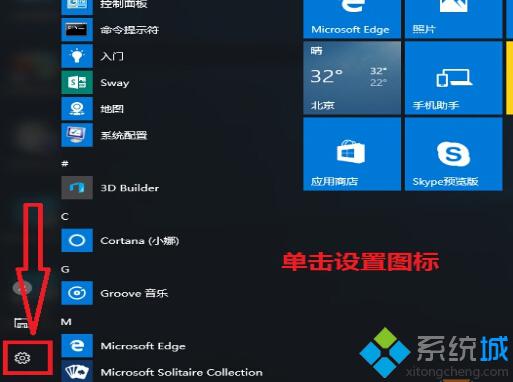
2、在Windows设置中,点击 更新和安全;
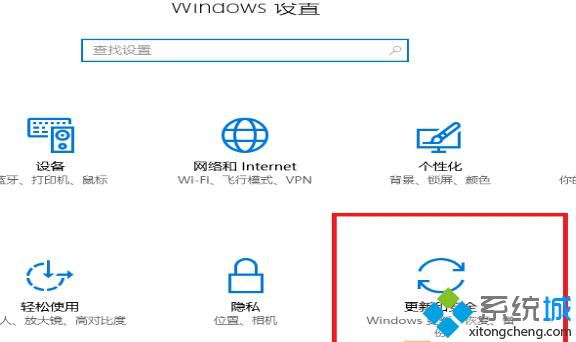
3、然后选择恢复,并点击右侧的“回退到较早的版本”;(如果没有此项,那么可能是执行过系统磁盘清理,无法回退)
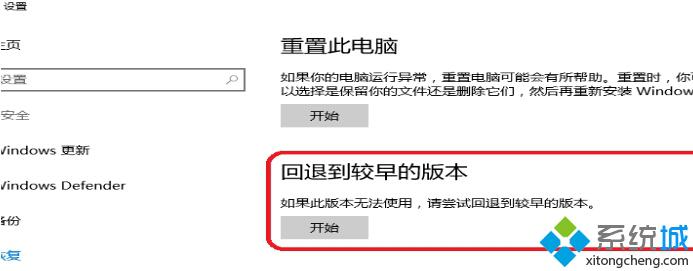
4、回退过程;
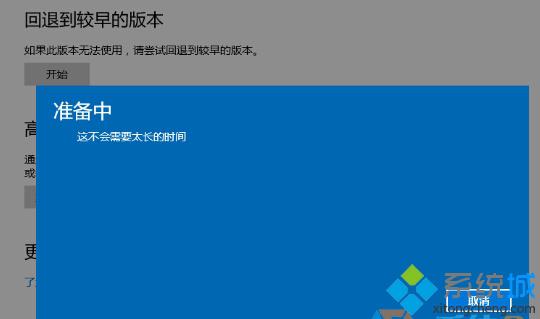
5、随便选择下回退的原因;
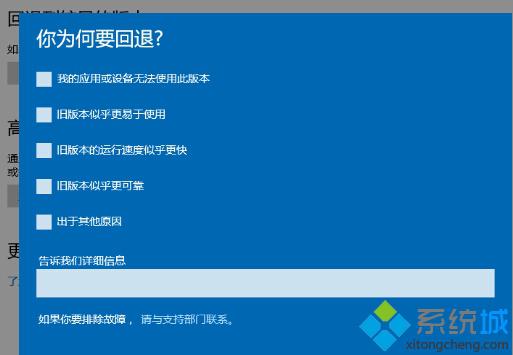
6、点击 不谢谢;
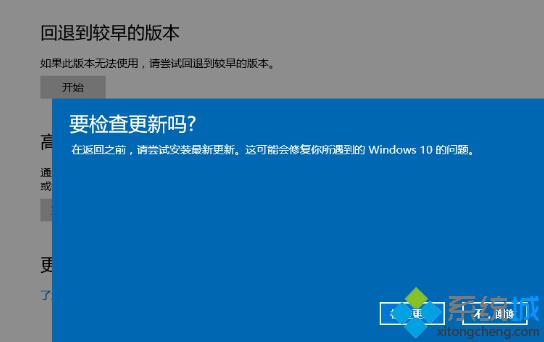
7、下一步!
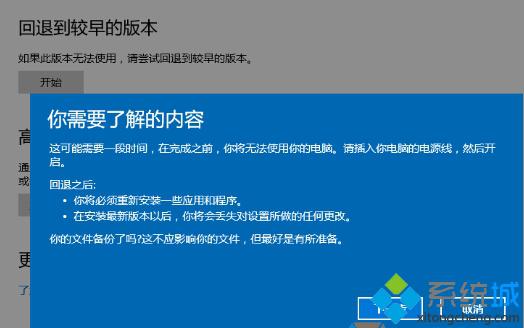
8、还是一些意注事项;
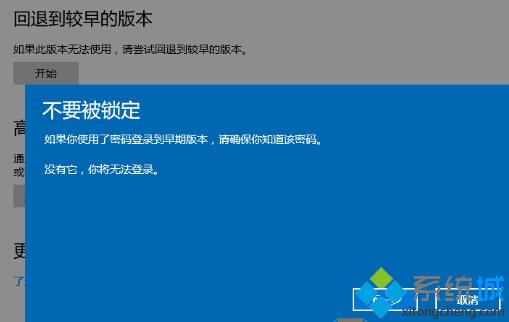
9、点击回退到早期版本,开始;
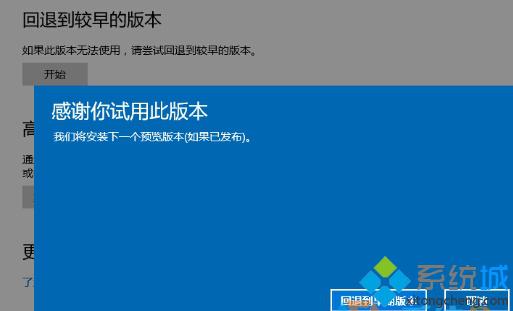
10、重启后开始执行回滚操作。

升级Win10 1607后,如果大家想要回滚到原来系统的话,只要按照上述步骤操作一遍就好了。相信大家很快就能回退到原来的版本了。
我告诉你msdn版权声明:以上内容作者已申请原创保护,未经允许不得转载,侵权必究!授权事宜、对本内容有异议或投诉,敬请联系网站管理员,我们将尽快回复您,谢谢合作!










